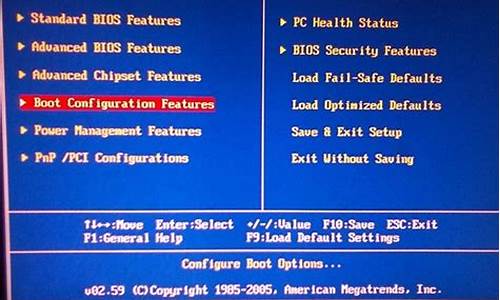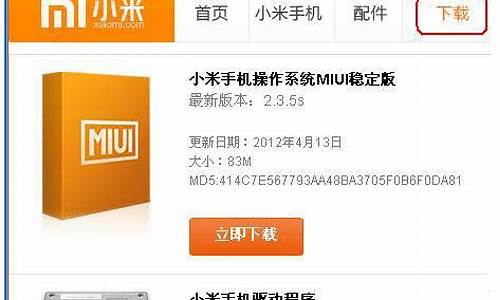您现在的位置是: 首页 > 系统推荐 系统推荐
显卡驱动怎么更新win7_显卡驱动怎么更新win10系统
tamoadmin 2024-09-06 人已围观
简介在属性里面找到设备管理器就可以。电脑显示都是依赖显卡的,显卡驱动的正常与否决定了你显示屏是否正常显示。显卡驱动更新的步骤流程。1、在我的电脑上右击选择“属性”。2、点击“设置管理器”。3、在设备管理器中,找到“显示适配器”将其展开。4、在显卡上右击鼠标,点击“更新驱动程序”。5、选择自动搜索,或者上显卡下载相对应的驱动下载解压到电脑上手动安装。6、等待联网搜索。7、安装完成更新Windows7系统
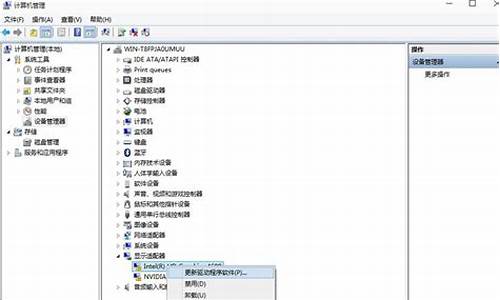
在属性里面找到设备管理器就可以。
电脑显示都是依赖显卡的,显卡驱动的正常与否决定了你显示屏是否正常显示。
显卡驱动更新的步骤流程。
1、在我的电脑上右击选择“属性”。
2、点击“设置管理器”。
3、在设备管理器中,找到“显示适配器”将其展开。
4、在显卡上右击鼠标,点击“更新驱动程序”。
5、选择自动搜索,或者上显卡下载相对应的驱动下载解压到电脑上手动安装。
6、等待联网搜索。
7、安装完成
更新Windows7系统显卡驱动有如下方法:
1.通过电脑软件鲁大师。
2.通过设备管理器。
方法一:
1.打开软件鲁大师,点击驱动检测按钮。
2.查看检测结果(需要更新的驱动右侧会出现"升级"按钮,点击升级按钮即可更新驱动。不需要更新的驱动会提示"无需更新")。
方法二:
1.打开计算机管理面板,在设备管理器里选择显示适配器。
2.在显卡名称上点击鼠标右键,选择更新驱动程序软件。
3.选择第一项。
4.等待搜索并更新。